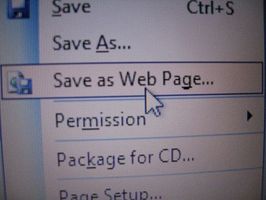
Persone sempre più si rivolgono a Internet per condividere i video clip, diffusione di programmi e anche dare presentazioni. PowerPoint, programma di grafica di presentazione di Microsoft, è uno strumento comune per la creazione di slideshow e presentazioni. Dopo aver creato una presentazione, è possibile utilizzare il Web per condividerlo pubblicamente. E se la società dispone di un sito intranet, sapendo come aggiungere una presentazione può venire pratico. L'aggiunta di una presentazione di PowerPoint a un sito Web richiede solo pochi passi.
Istruzioni
1
Aprire la presentazione di PowerPoint che si desidera aggiungere a un sito Web.
2
Fare clic sul menu File sulla barra degli strumenti e quindi selezionare "Salva come pagina Web" dal menu.
3
Selezionare la posizione corretta in cui salvare il file quando si apre la finestra "Salva con nome" e quindi digitare il nome della presentazione nella casella "Nome File".
4
Decidere se si desidera salvare la presentazione come pagina Web in HTML o come pagina Web in file unico in formato MHTML, un formato che integra tutti gli elementi grafici, link e altri elementi di supporto in un unico file. Quest'ultimo può essere più conveniente, ma alcuni browser Web potrebbero non supportare ancora MHTML. Una volta che prendere la vostra decisione, scegliere quell'opzione nella finestra "Salva come tipo".
5
Scegli un titolo per la nuova pagina Web. Fare clic su "cambia titolo", digitare il titolo scelto nella casella "Titolo" e quindi fare clic sul pulsante "OK". Questo titolo verrà visualizzato nella barra del titolo del browser quando viene aperta la pagina Web per la presentazione di PowerPoint.
6
Non fare clic su "Salva" ancora. Al contrario, fare clic sul pulsante "Pubblica" che è possibile selezionare le opzioni di pubblicazione per la presentazione di PowerPoint. La pubblica come pagina Web, verrà visualizzata la finestra.
7
Decidere se si desidera pubblicare l'intera presentazione o solo alcune diapositive, quale browser utilizzare per il supporto e se visualizzare altoparlante correlate note per la presentazione. Selezionare le opzioni necessarie basate sulle vostre decisioni.
8
Fare clic sul pulsante "Opzioni Web". Modo che è possibile personalizzare ulteriormente la presentazione apre una nuova finestra di opzioni Web. Fare clic sulle varie schede nella parte superiore e personalizzare diverse opzioni come necessario, come la dimensione dello schermo, dimensione e tipo, colori, animazione e browser di destinazione.
9
Fare clic sul pulsante "OK" per salvare e uscire dalla finestra una volta che le opzioni sono impostate. Questo vi riporta la pubblica come pagina Web a schermo.
10
Fare clic sul pulsante "Pubblica" per salvare la presentazione in formato HTML o MHTML. È ora possibile caricare il file HTML che appena creato sul server Web per il tuo sito così che gli altri possono iniziare a visualizzare la presentazione di PowerPoint.
Consigli & Avvertenze
- Per vedere che aspetto avrà la presentazione finale online, è possibile selezionare la casella "Apri pubblicati pagina Web nel browser" nella parte inferiore della finestra pubblica come pagina Web finestra.